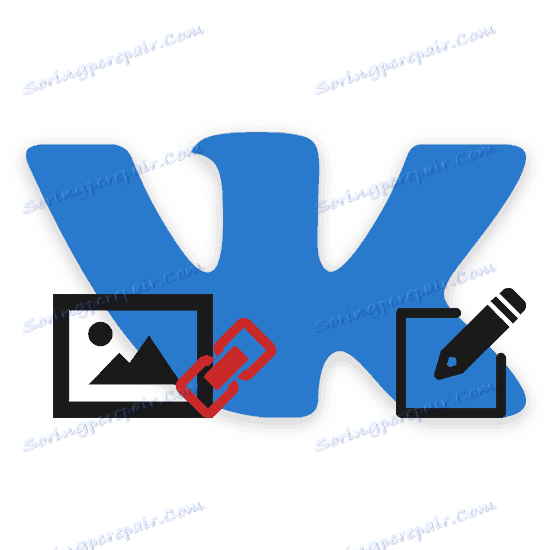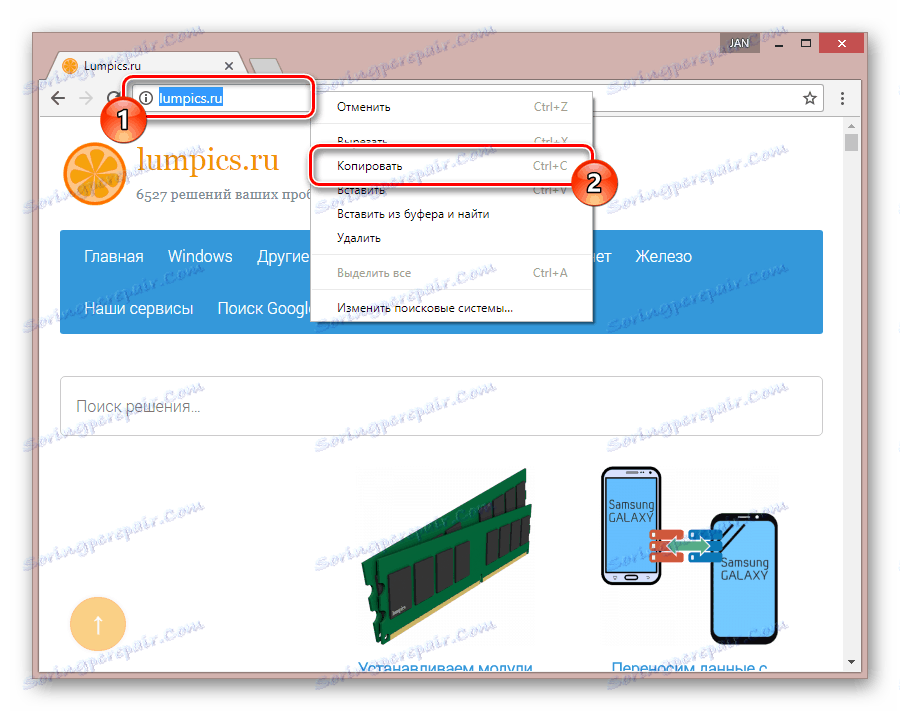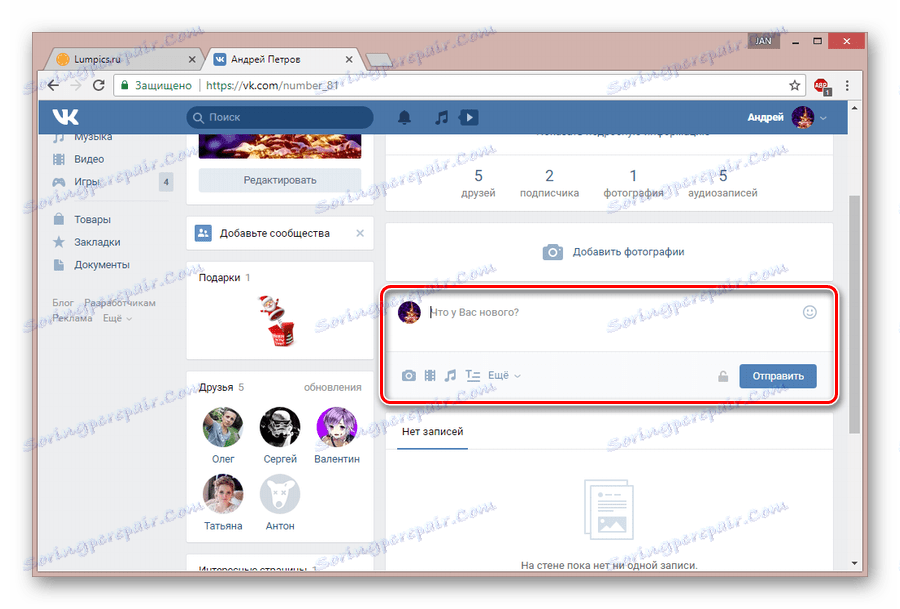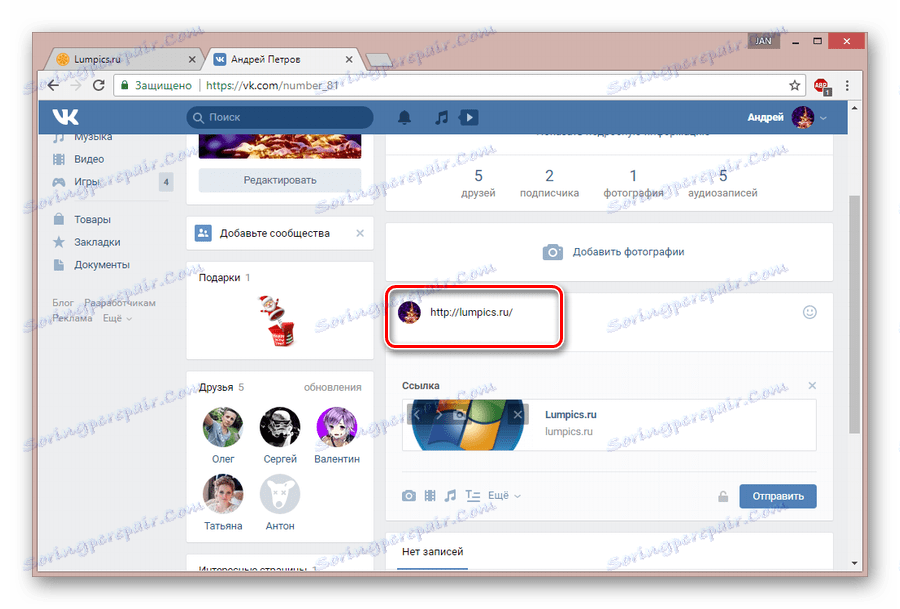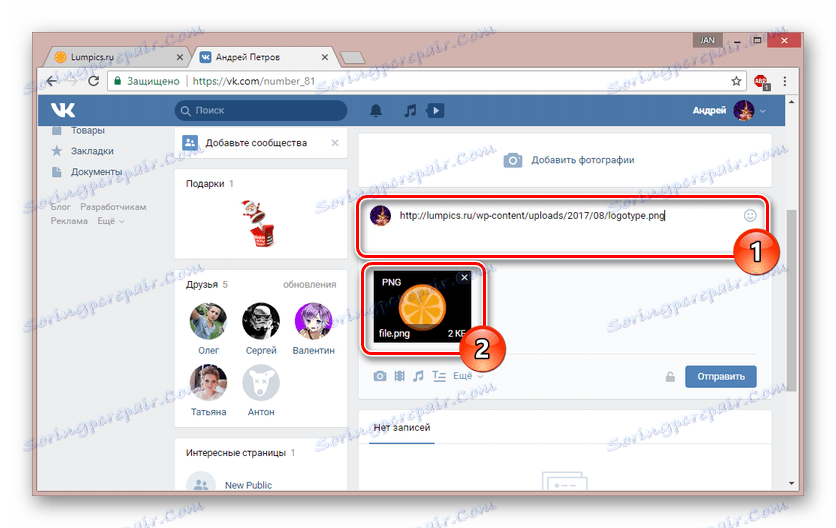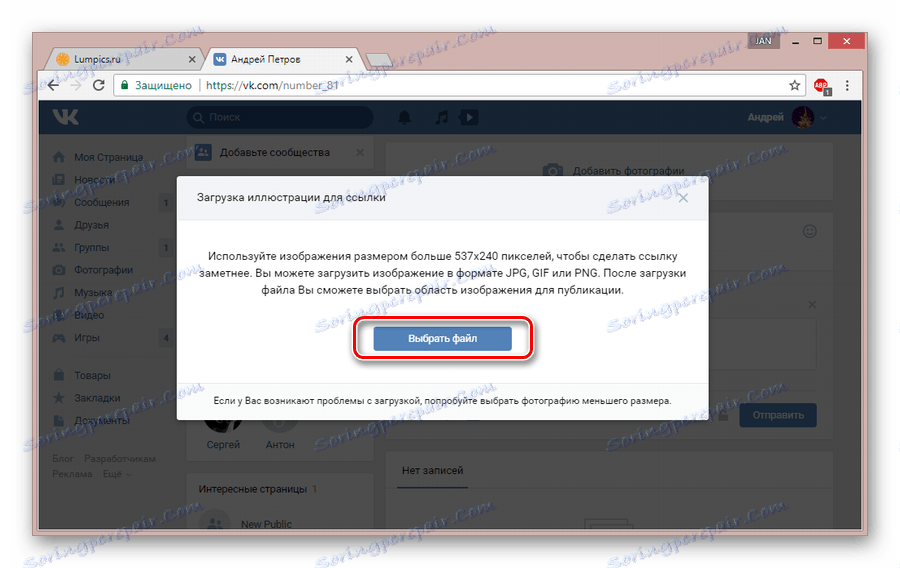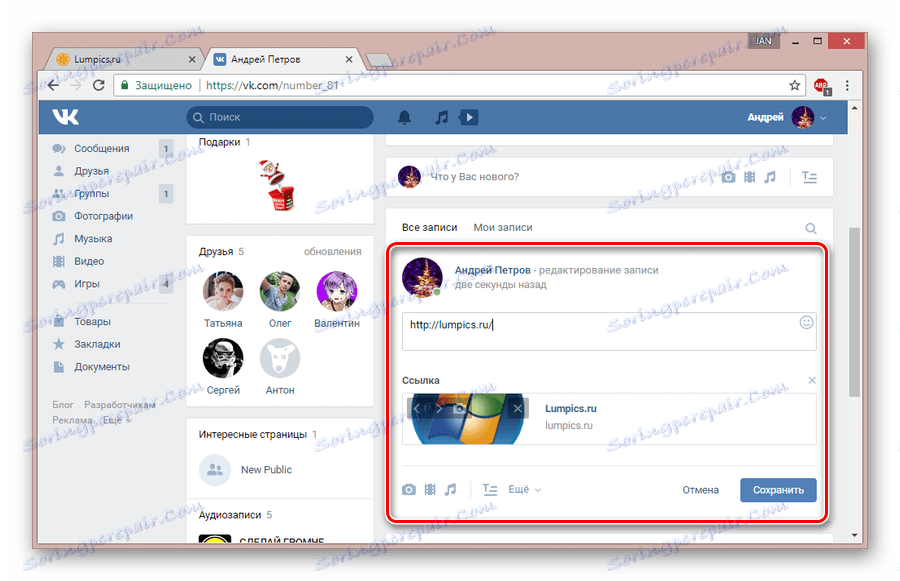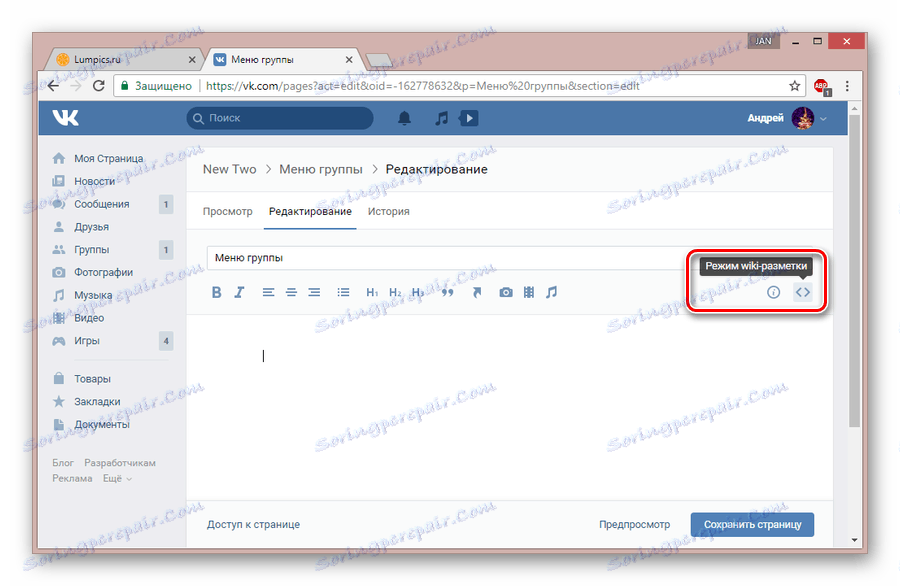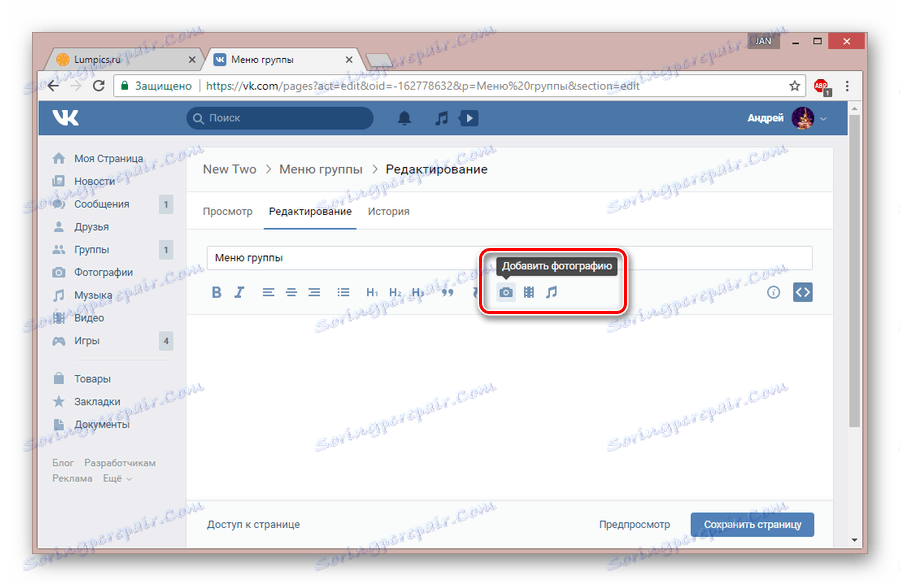Kako narediti slikovno povezavo VKontakte
V socialnem omrežju VKontakte lahko pogosto najdete objave, ki vsebujejo slike, s klikom na katero vas popeljejo na drugo mesto, bodisi v drugi razdelek VK ali na tretje osebe. Nato bomo govorili o tem, kako lahko to izvedete sami.
Vsebina
Naredite slikovno povezavo VK
Do danes je za ustvarjanje take ilustracije lahko zelo omejeno na standardne funkcije spletnega mesta VKontakte, podobne funkcionalnosti določanja URL-jev v besedilu. V tem primeru lahko uporabite več metod hkrati, odvisno od vaših zahtev za rezultat.
Glej tudi: Kako narediti besedilo povezave VK
1. način: nov zapis
Ta metoda je zaradi možnega izvajanja tako na steni osebnega profila kot v skupnostnem traku edina univerzalna. Poleg tega lahko postavite fotografijo z naslovom URL na strani drugega uporabnika VC, vendar ob upoštevanju omejitev zasebnosti.
- Najprej morate narediti povezavo za sliko, tako da jo kopirate iz naslovne vrstice brskalnika. V tem primeru namesto polnega URL-ja deluje tudi krajša različica. Toda upoštevajte, da je sliko mogoče pripisati le veljavnemu naslovu.
![Kopirajte povezavo do spletnega mesta tretje osebe v brskalniku]()
Glej tudi: Kako skrajšati povezave VK
V primeru te metode in vseh nadaljnjih je dovoljena odstranitev predpone "http" in "www" .
- Ustvari novo objavo, vendar ne hitite, da jo objavite.
![Ustvarite novo objavo na steni VK]()
Več podrobnosti: Kako ustvariti zapis VK
- Vnesite glavno besedilno polje s predhodno kopirano povezavo.
![Dodajanje povezav do novega zapisa VKontakte]()
Naslov mora biti dodan iz odložišča in ni ročno vnesen!
- Zdaj se na dnu objave prikaže nov blok, ki vsebuje sliko s samodejno ujemanje z opisom besedila.
![Uspešno je bila dodana povezava do vnosa VK]()
Na tej točki lahko izbrišete besedilno različico povezave.
- Predoglede lahko spremenite s standardnim obsegom variacij.
- Če ste za ilustracijo določili neposredni URL, bo to mesto dodano kot običajno prilogo.
![Slika, dodana s povezavo na vnos VKontakte]()
Enako velja za video iz podprtih gostiteljskih spletnih mest.
- Če želite dodati svoj predogled, kliknite ikono »Izberite svojo ilustracijo«.
- V oknu, ki se pojavi, kliknite gumb »Izberi datoteko« in določite pot do priložene slike.
![Izbira slike za povezavo VKontakte]()
VK ne nalaga nikakršnih omejitev glede velikosti datoteke, vendar je najbolje uporabiti ilustracijo z ločljivostjo najmanj 537 × 240 slikovnih pik.
- Po zaključku čakanja na prenos, uporabite izbirna orodja, da izberete želeno območje posnetka.
- Posledično bo v bloku besedila prikazana povezava s sliko.
- Objava bo prejela prilogo, ki ustreza dodanemu URL-ju in fotografiji.
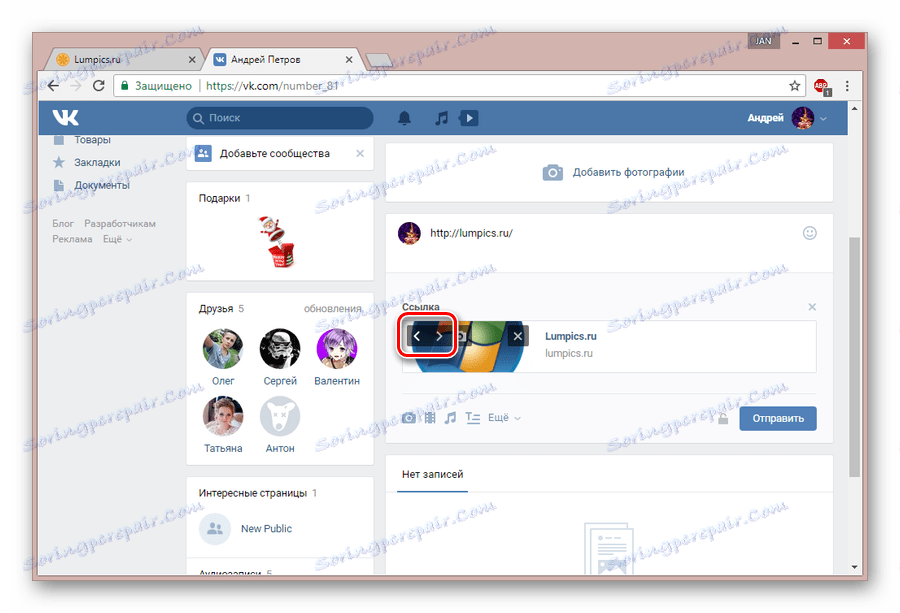
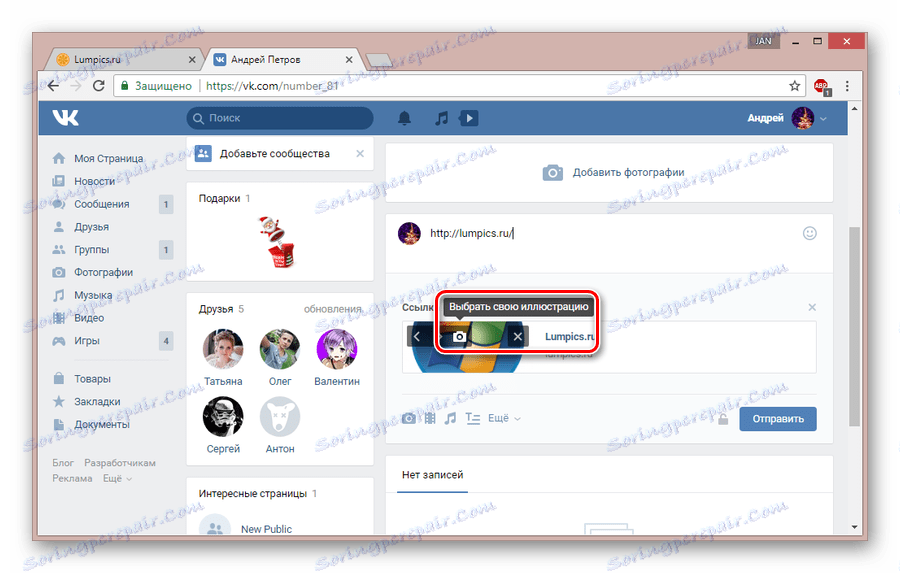
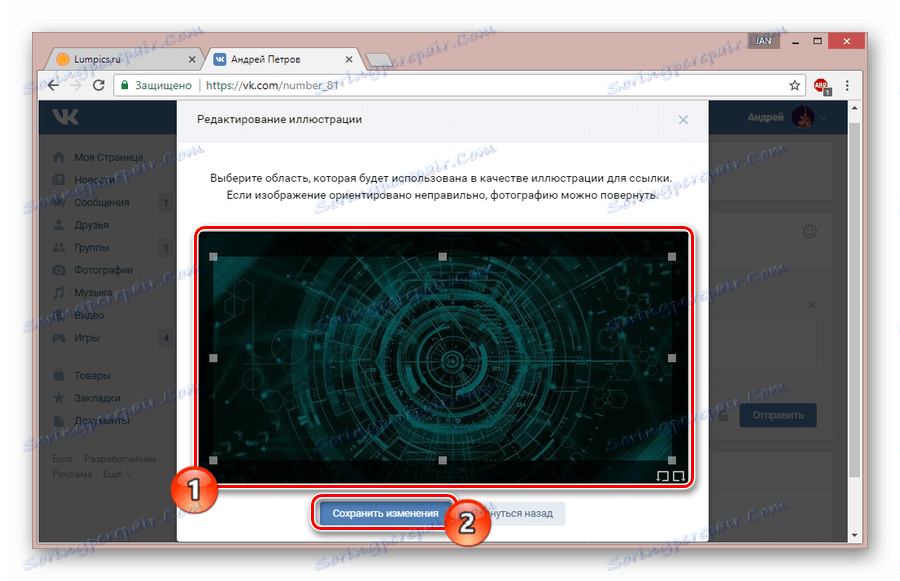
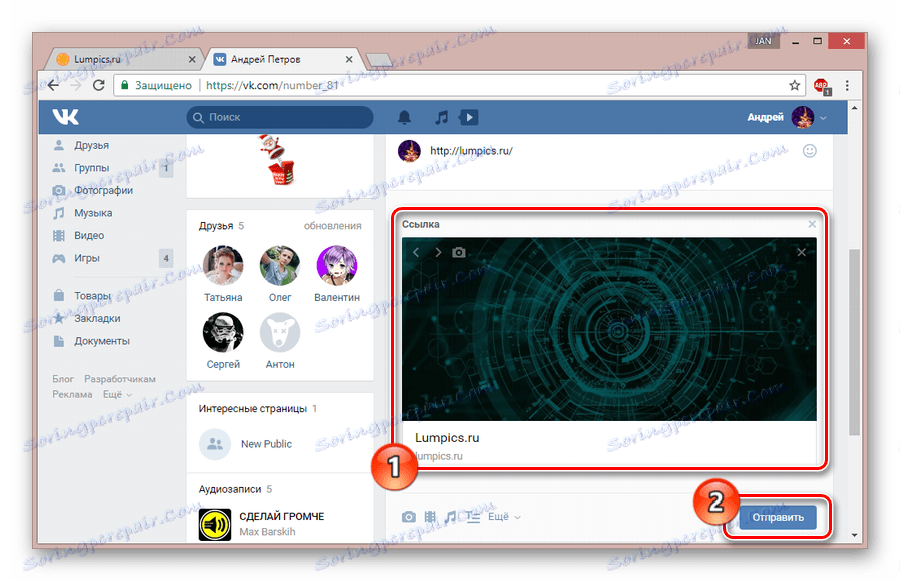
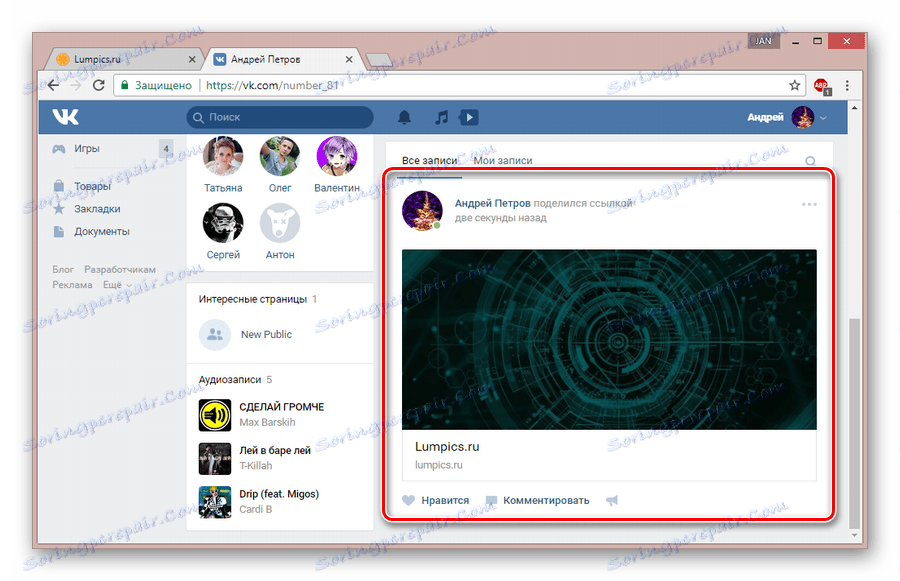
Poleg vsega zgoraj, je vredno razmisliti še o nekaj drugih odtenkih.
- Če imate pravice dostopa za urejanje zapisov, jo lahko neposredno vstavite v trenutku njihove spremembe.
![Vstavljanje povezav pri urejanju vnosa VKontakte]()
Glej tudi: Kako urediti zapise VK
- Ob ustvarjanju novih sporočil in delu s komentarji je mogoče objaviti sliko z naslovom URL.
- V primeru pogovornih oken ne boste mogli prenesti ali izbrati ilustracije za povezavo sami.
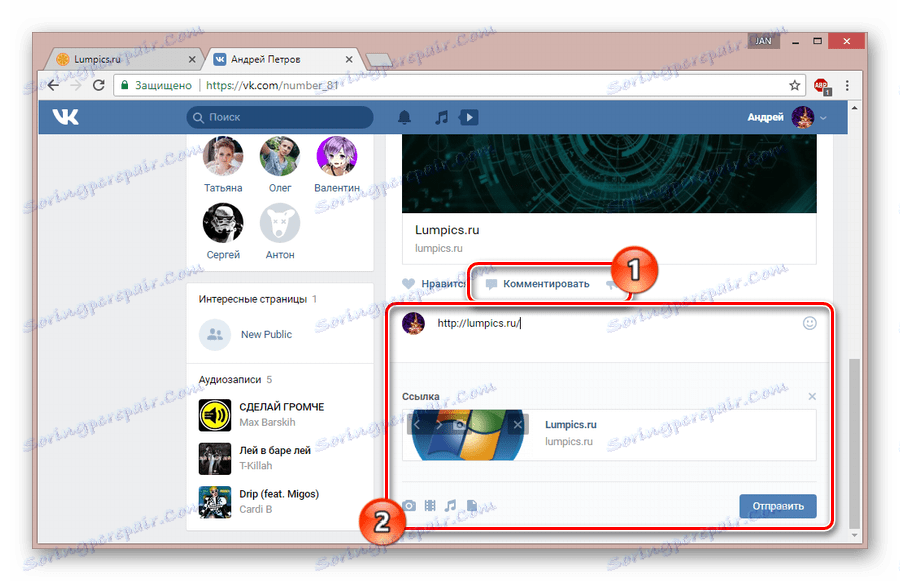
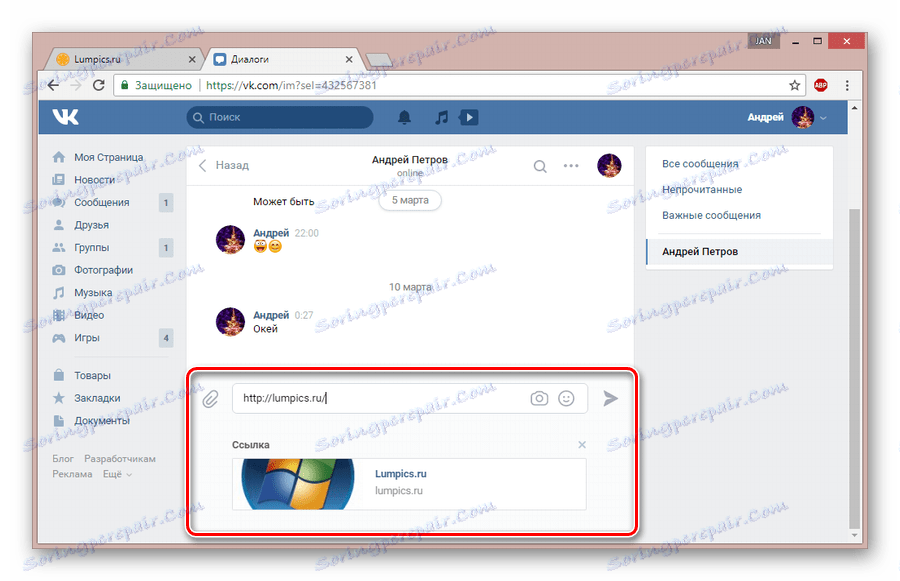
Ne glede na to, kako se počnete, ne pozabite - v zapis lahko dodate strogo eno povezavo z grafično vsebino.
2. način: Opomba
Če iz nekega razloga niste zadovoljni s prvo možnostjo, lahko v razdelku »Opombe« dodate URL s sliko. V tem primeru je metoda primerna za uporabo samo v viru novic na steni profila.
Glej tudi: Ustvarjanje in brisanje zapiskov VK
- Na podlagi navedenih navodil pojdite na obrazec za ustvarjanje novega zapisa in dodajte opombo.
- Ko odprete okno Create Note, pripravite glavno vsebino.
- Ko ste na ustreznem območju kliknili levi gumb miške, v orodni vrstici izberite ikono »Dodaj fotografijo« .
- V oknu »Prilepi fotografijo« kliknite gumb »Naloži fotografijo« in nato odprite želeno sliko.
- Kliknite na sliko, ki se prikaže v delovnem prostoru urejevalnika.
- Nastavite glavne parametre glede velikosti slike in alternativnega besedila.
- V besedilno polje Povezavo prilepite celoten URL želene strani na spletnem mestu.
- Če določite določen kraj znotraj spletnega mesta VKontakte, se lahko povezava zmanjša. Vendar je za ta namen najbolje uporabiti način označevanja wiki, o katerem bomo razpravljali spodaj.
- S pripravo slike lahko izberete gumb »Shrani« .
- Izstopite iz urejevalnika tako, da kliknete polje »Shrani in priponi« .
- Po objavi takega zapisa lahko preverite, ali povezava deluje tako, da kliknete območje s predhodno obdelano sliko v oknu za ogled beležke.
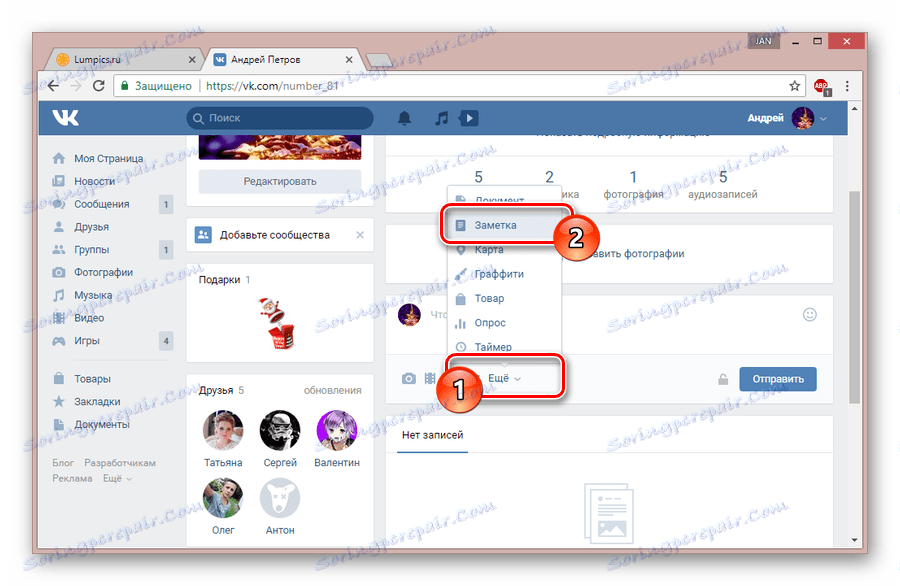
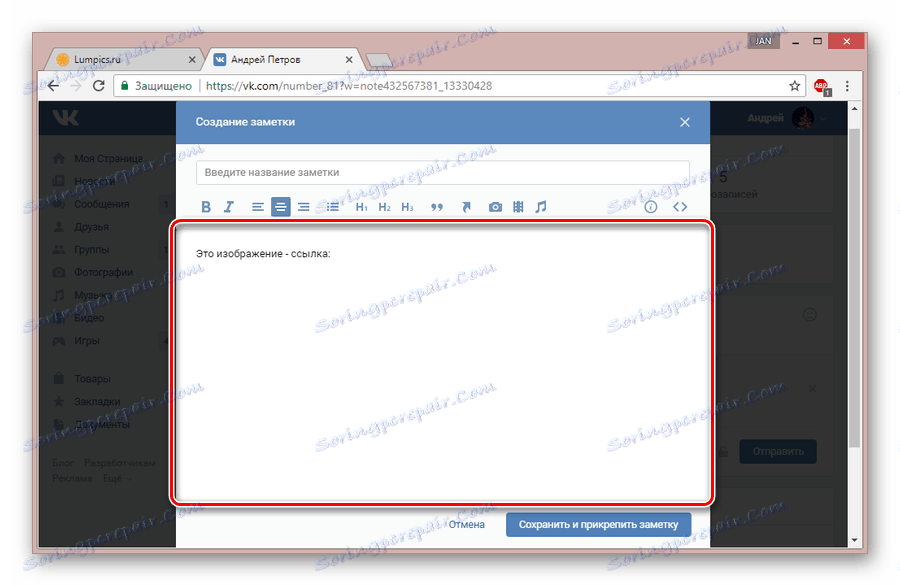
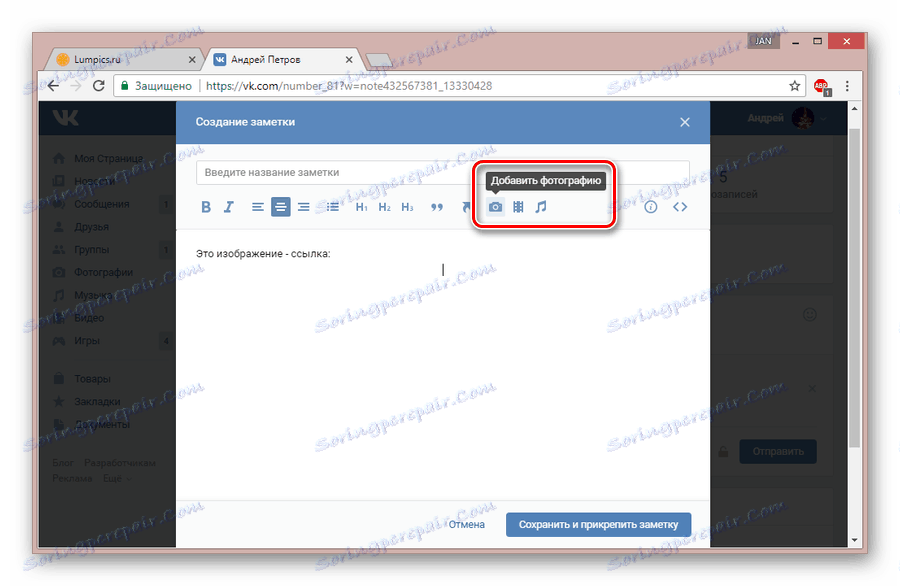
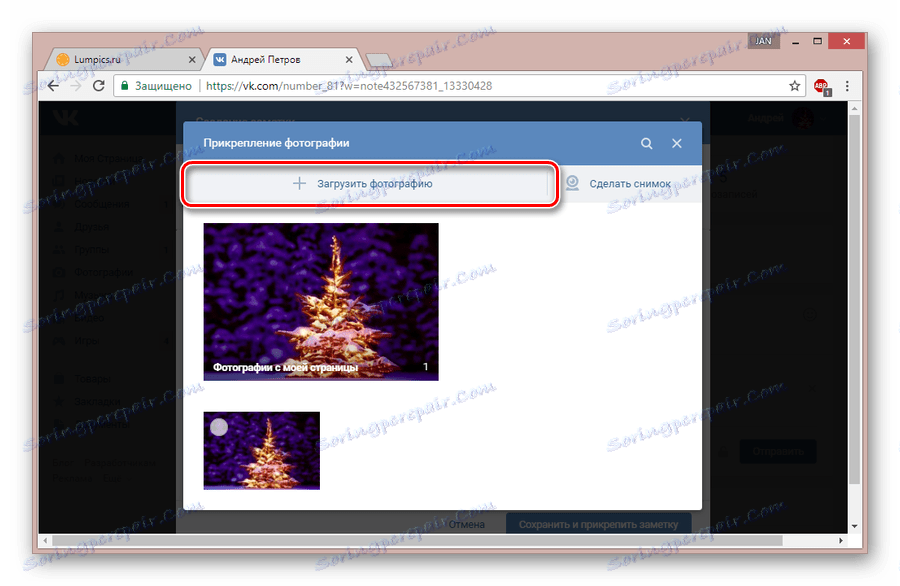
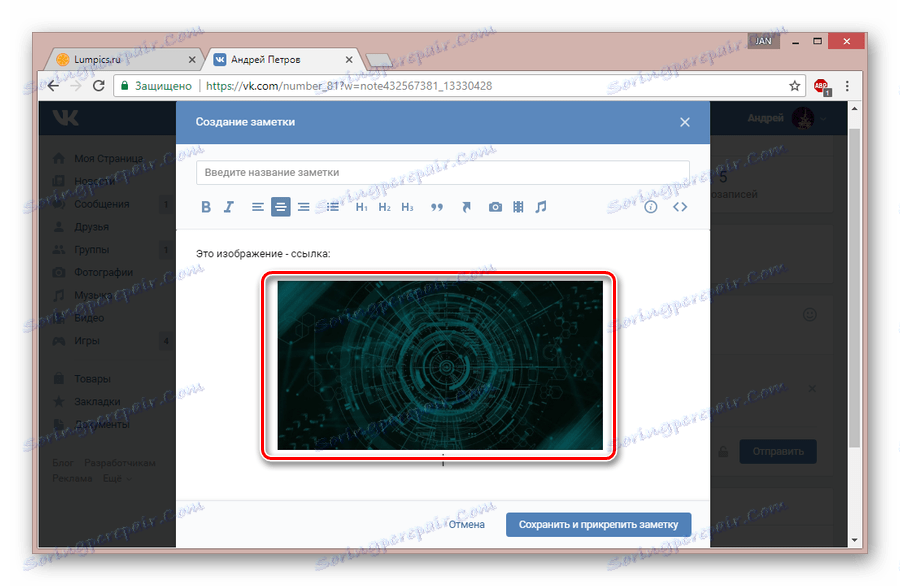


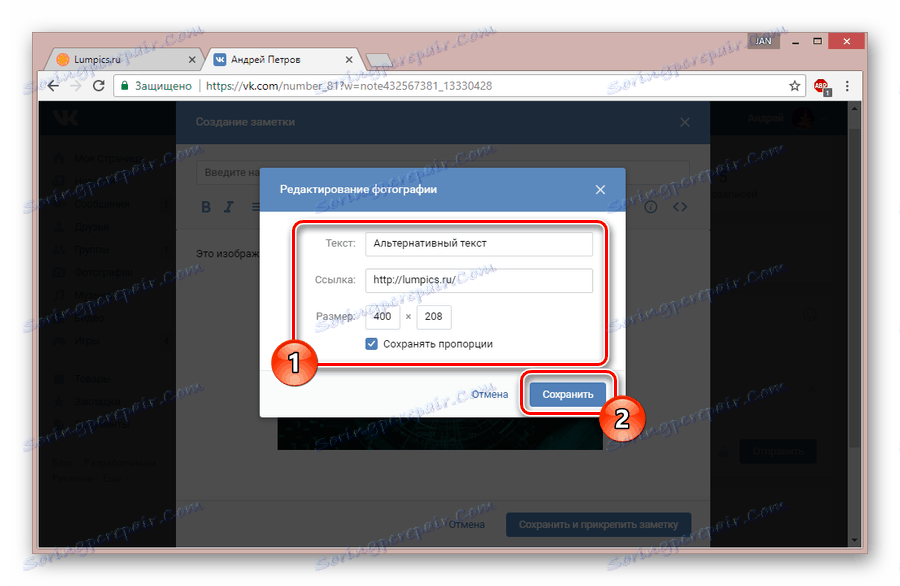
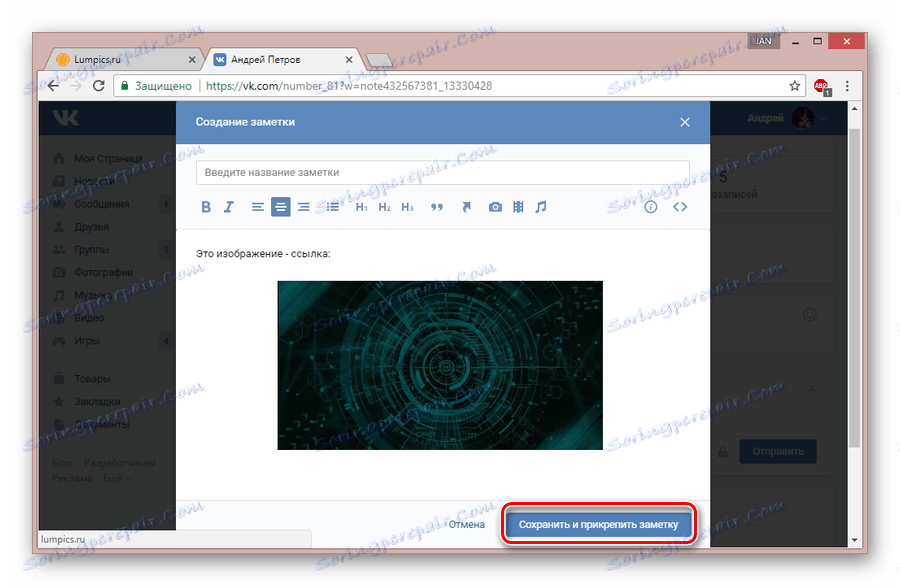
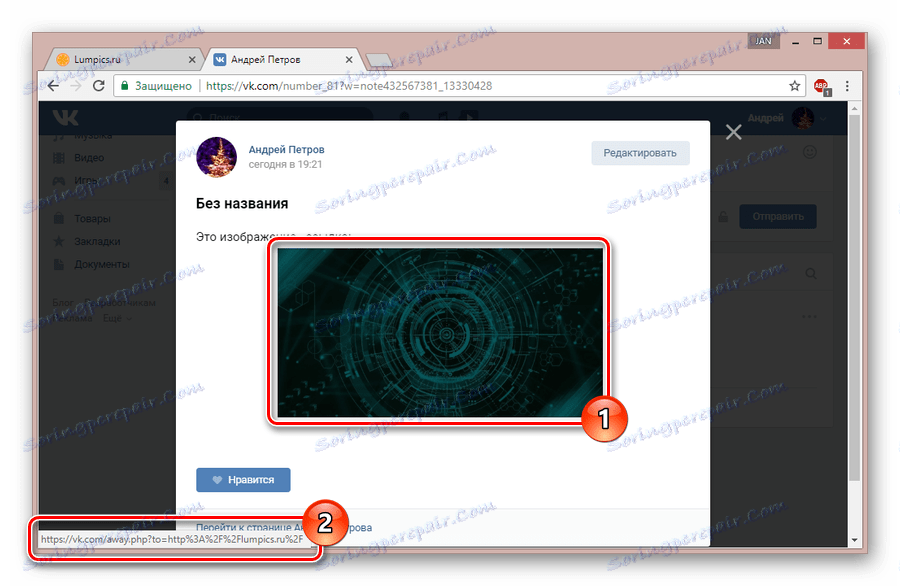
V primeru kakršnih koli težav morate upoštevati naslednjo metodo, ki omogoča doseganje večje stabilnosti pri delu takih povezav. Če to ne pomaga, vprašajte v komentarjih.
3. način: Wiki Markup
V socialnem omrežju VK lahko uporabite samo oznako wiki na določenih mestih, kar je še posebej pomembno za skupnost. Z uporabo tega jezika je mogoče izvajati tekstovni in grafični meni.
Glej tudi: Kako ustvariti meni VK
V primeru skupine boste morali uporabljati funkcijo ročno, ker je v začetku izklopljena.
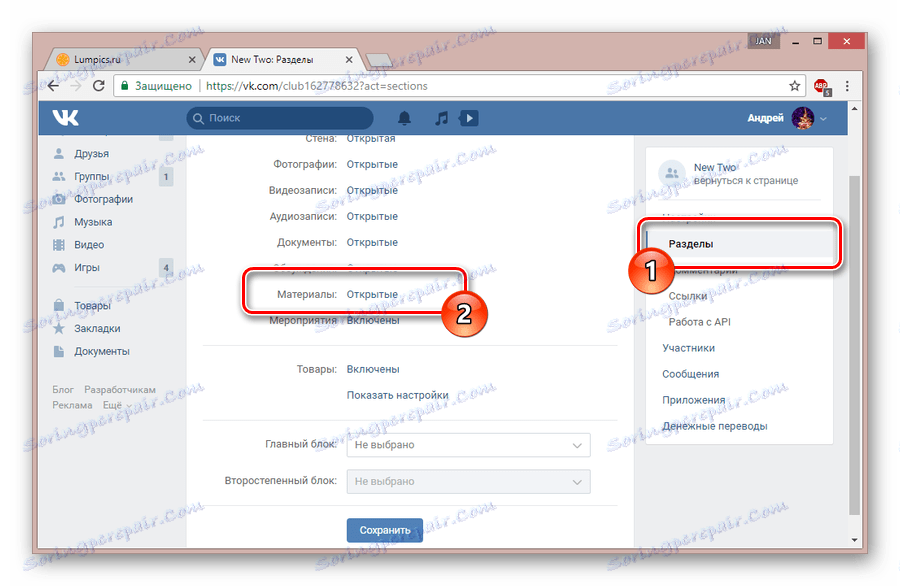
Več podrobnosti: Ustvarjanje oznake wiki VK
Privzeto je urednik markerja wiki popolnoma skladen s tem, kar smo prikazali v drugem načinu. Edina razlika je dodatna poglavja, ki so zasnovana posebej za enostavno odpravljanje napak in nastavitve dostopa.
- Uporabite ikono »Dodaj fotografijo« in dodajte sliko z naslovom URL z zgoraj opisano metodo, če vas ne zanima napredna nastavitev oznake.
- V nasprotnem primeru v orodni vrstici izberite ikono načina označevanja wiki .
![Preklop načina urejanja wiki markupa VK]()
Vse vsebine v tem načinu je treba dodati ob upoštevanju sintakse jezika za označevanje wiki.
- Za enostavno nalaganje ilustracij kliknite na gumb »Dodaj fotografijo« .
![Dodajanje fotografij za napredno oznako wiki]()
Slike, ki ste jih prej naložili na spletno mesto VK, lahko shranite v album.
- Po nalaganju fotografije se v delovnem prostoru urejevalnika prikaže samodejno ustvarjena koda.
[[photoXXX_XXX|100x100px;noborder|]] - Brez spremembe uporabnika se bo slika odprla v celozaslonskem načinu gledanja.
- Povezavo lahko dodate po navpični vrstici v skladu z našim zgledom.
|100x100px;noborder|ваша ссылка]] - Lahko preverite uspešnost kode, tako da kliknete povezavo »Predogled« in zagotovite, da se potrebna slika preusmeri na stran, ki ste jo določili.
- V prihodnosti bo vsak obiskovalec skupine lahko uporabil povezave.
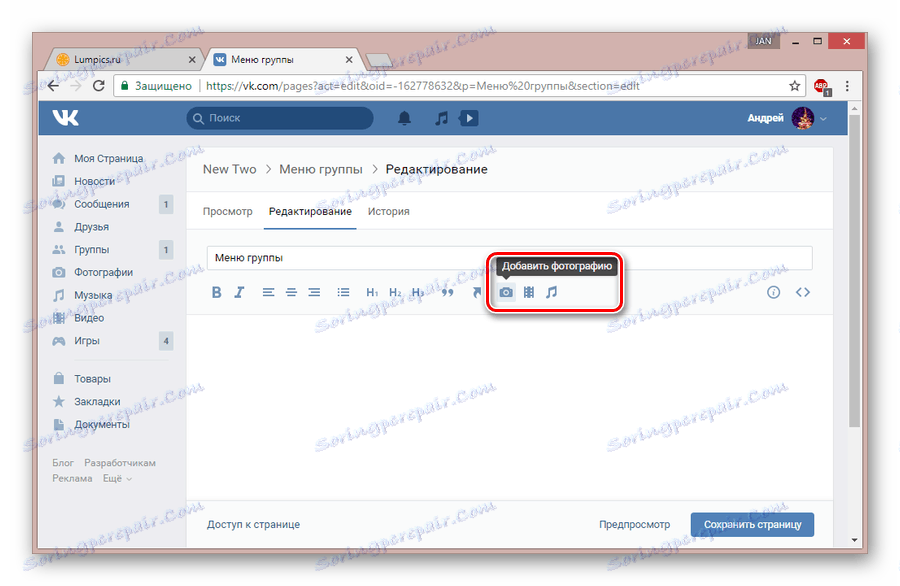
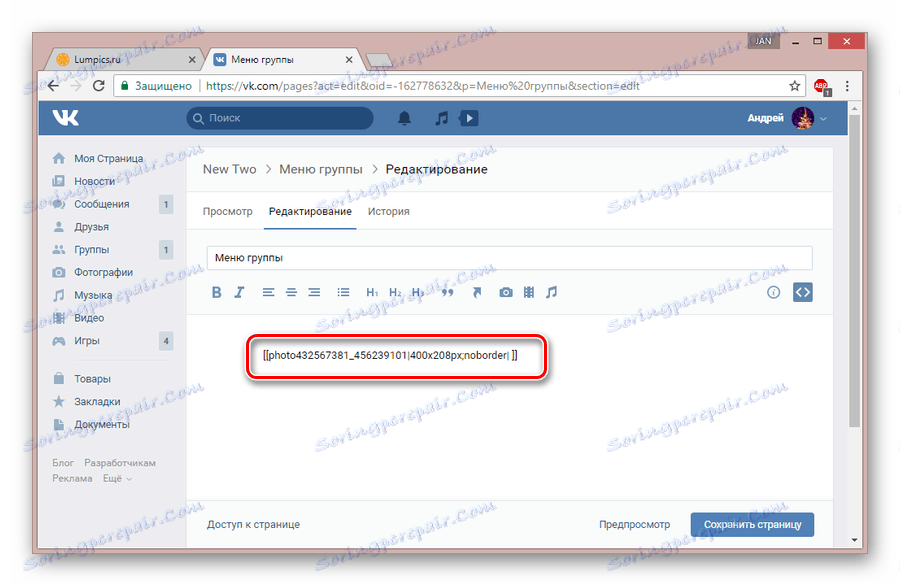
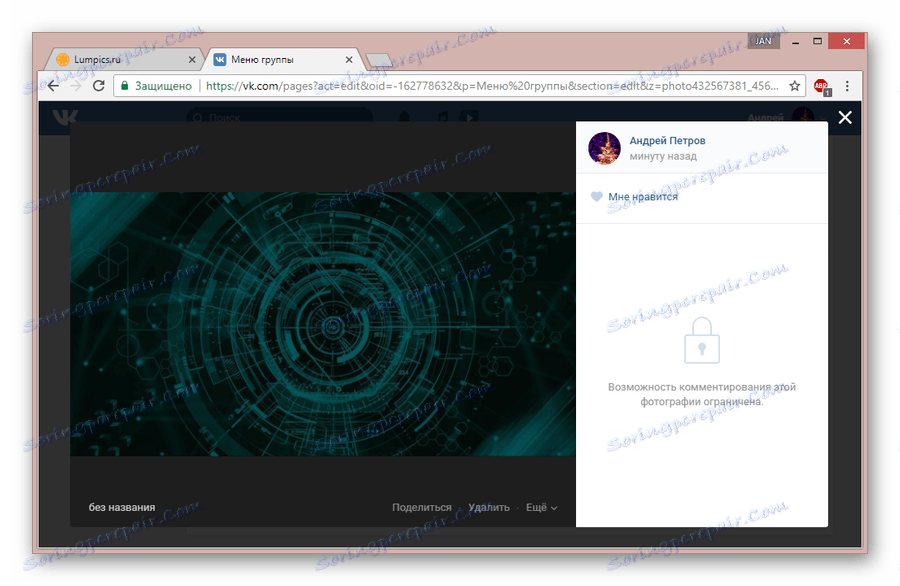


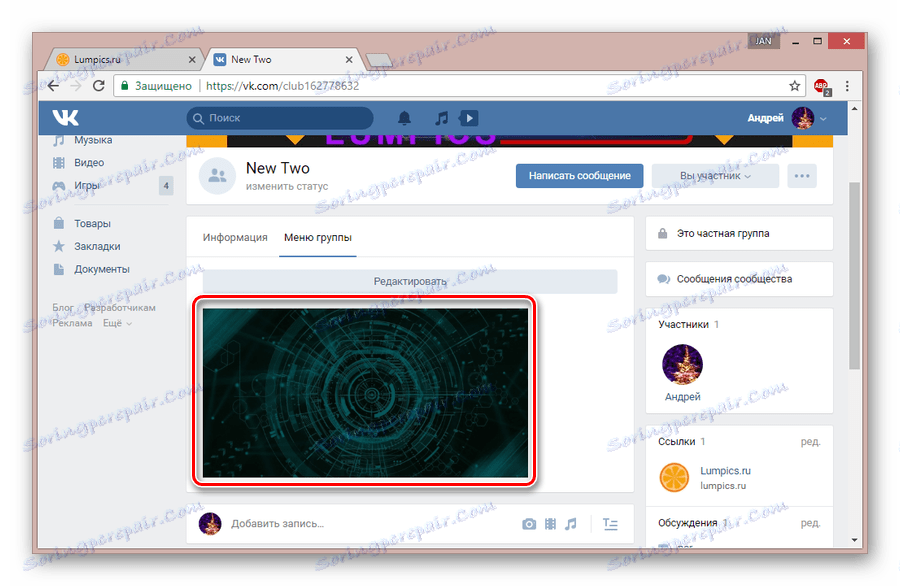
Pri določanju notranjih strani na spletnem mestu VKontakte lahko skrajšate naslove URL-jev, pri čemer navedete samo ime sekcij z enotnimi identifikatorji in ignorirate ime domene.
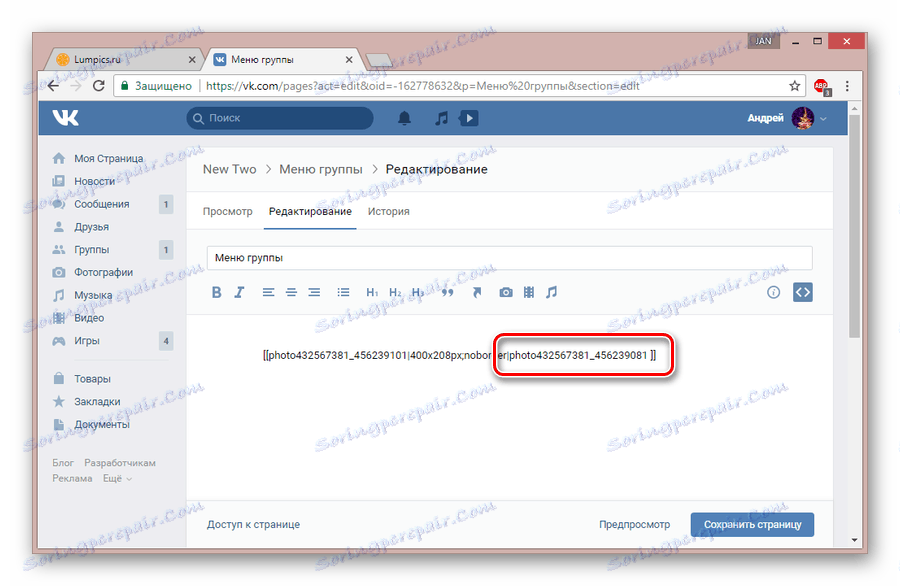
Specifikacija omogoča naslednje okrajšave:
-
IdXXX- uporabniška stran; -
Page-XXX_XXX- oddelek za označevanje wiki; -
Topic-XXX_XXX- pogovorna stran; -
ClubXXX- skupina; -
PublicXXX- javna stran; -
Photo-XXX_XXX- fotografija; -
Video-XXX_XXX- video; -
AppXXX- aplikacija.
V primeru težav s razumevanjem ali pomanjkanjem informacij, se lahko odločite za učenje sintakse wiki markup v uradna skupina .
Funkcionalnost, ki je bila prizadeta med izdelkom, se uporablja izključno v polni različici spletnega mesta VK, končni rezultat pa bo še vedno na voljo pri mobilni aplikaciji. S tem se zaključi članek, saj so predložene informacije več kot dovolj za uspešno dodajanje povezave do slike.